Problèmes avec l’Apple Watch : comment les résoudre
 Si vous êtes l’heureux possesseur d’une Apple Watch, vous avez peut-être rencontré quelques problèmes et soucis.
Si vous êtes l’heureux possesseur d’une Apple Watch, vous avez peut-être rencontré quelques problèmes et soucis.
Cet article va vous permettre de corriger ces problèmes et de vous aider dans l’utilisation de la montre connectée d’Apple.
De ce fait, vous devrez vous en sortir seul sans avoir besoin de contacter le service après vente (SAV).
Tout d’abord, voici un lien vers la documentation complète de la montre (vu que aucun mode d’emploi complet n’est inclus dans la boîte) : documentation et mode d’emploi Apple Watch.
Découvrez le 💲 guide 💲 pour investir dans les montres pour gagner de l’argent 💰
Sommaire
- 1 La montre est plantée avec le point d’exclamation
- 2 L’Apple Watch refuse de démarrer après une recharge
- 3 Aucun son lorsqu’on décroche avec l’Apple Watch
- 4 L’Apple Watch ne se recharge pas à 100%
- 5 Toutes les notifications ne sont pas affichées
- 6 Supprimer la connexion (jumelage) entre l’iPhone et l’Apple Watch
- 7 Jumeler (connecter) votre iPhone à l’Apple Watch
- 8 Effacer les données de votre Apple Watch
- 9 Vous avez oublié (ou perdu) le code d’accès
- 10 Vous voulez protéger votre Apple Watch des rayures
- 11 Vous avez un problème et vous voulez ouvrir et démonter l’Apple Watch
- 12 L’écran de l’Apple Watch « bouge » tout seul
La montre est plantée avec le point d’exclamation
 Ce fameux « point d’exclamation de la mort » a causé bien des soucis aux utilisateurs de l’Apple watch.
Ce fameux « point d’exclamation de la mort » a causé bien des soucis aux utilisateurs de l’Apple watch.
Il s’agit d’un message qui bloque totalement la montre et qui arrive lorsqu’un gros bug a été rencontré sur le système. Bien sûr, la plupart des problèmes ont bien été corrigés depuis la sortie en avril, mais il peut encore arriver.
Pour résoudre ce problème et décoincer la montre, il faut la réinitialiser en appuyant pendant 10 secondes sur la couronne et le bouton (tous deux situés sur le côté droit).
Si vous avez bien gardé les deux boutons enfoncés pendant 10 secondes, la montre va redémarrer à nouveau et sera débloquée.
Normalement, vous n’aurez pas perdu de données et votre configuration de l’Apple Watch restera en place. Cependant, Apple ne recommande pas l’utilisation de cette action car elle peut engendrer des problèmes. Donc, si vous avez la possibilité de redémarrer votre montre normalement faites le !
L’Apple Watch refuse de démarrer après une recharge
 Il y a un problème qui arrive parfois lorsque la montres connectée a été complètement déchargée.
Il y a un problème qui arrive parfois lorsque la montres connectée a été complètement déchargée.
Lorsque l’Apple Watch a sa batterie qui tombe sous les 10%, elle passe sur la « réserve ». C’est à dire qu’elle désactive les fonctions connectées pour n’afficher que l’heure.
Lorsqu’on la recharge, elle passe normalement toute seule en mode « connectée » lorsqu’elle a suffisamment de batterie.
Cependant, il arrive qu’elle bloque sur l’icône de chargement ou sur l’heure digitale du mode « réserve » et qu’elle ne redémarre pas totalement. Bref, elle ne peut pas démarrer correctement.
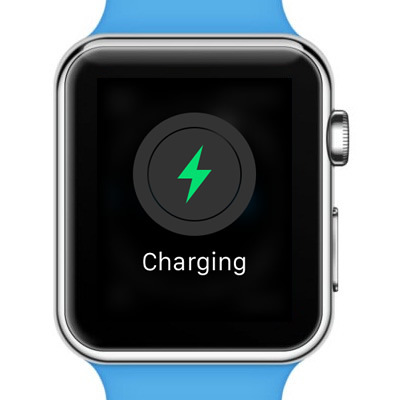 Pour corriger ce problème, vous devez déjà vous assurer que la montre se recharge bien (l’icône avec l’éclair vert dans le rond gris doit apparaître). Ensuite, laissez là 3 ou 4h sur le socle pour vous assurez qu’elle a suffisamment d’énergie.
Pour corriger ce problème, vous devez déjà vous assurer que la montre se recharge bien (l’icône avec l’éclair vert dans le rond gris doit apparaître). Ensuite, laissez là 3 ou 4h sur le socle pour vous assurez qu’elle a suffisamment d’énergie.
Si malgré cela, l’Apple Watch ne démarre pas, vous pouvez forcer sa réinitialisation en maintenant pendant 10 secondes les deux boutons (couronne et bouton on/off) jusqu’à ce que la montre redémarre (voir chapitre précédent pour l’explication sur cette procédure).
Aucun son lorsqu’on décroche avec l’Apple Watch
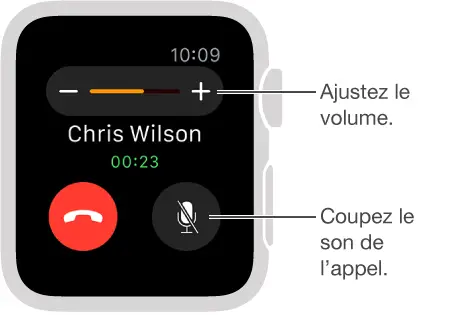 Si vous voulez prendre un appel avec l’Apple Watch (que vous décroché le téléphone depuis la montre) et que vous n’avez pas de son, vérifier ceci :
Si vous voulez prendre un appel avec l’Apple Watch (que vous décroché le téléphone depuis la montre) et que vous n’avez pas de son, vérifier ceci :
- vérifier que le volume du son est bien audible en tournant la couronne (« Digital Crown »)
- vérifier que le son n’est pas coupé
- vérifier que sur l’application Watch (sur l’iPhone & montre) le paramètre « comme mon iphone » est bien coché
L’Apple Watch ne se recharge pas à 100%
Ce problème survient lorsqu’on recharge la montre quelques heures : elle semble bloquée autour des 90, 94 ou 95% à la recharge.
Généralement, il suffit de la laisser se recharger toute une nuit pour que le problème se règle tout seul (donc une charge de 8 à 10h).
Le problème vient de la recharge par induction qui a un rendement moins bon qu’une recharge plus simple en branchant un câble USB (il y a beaucoup de perte).
Toutes les notifications ne sont pas affichées
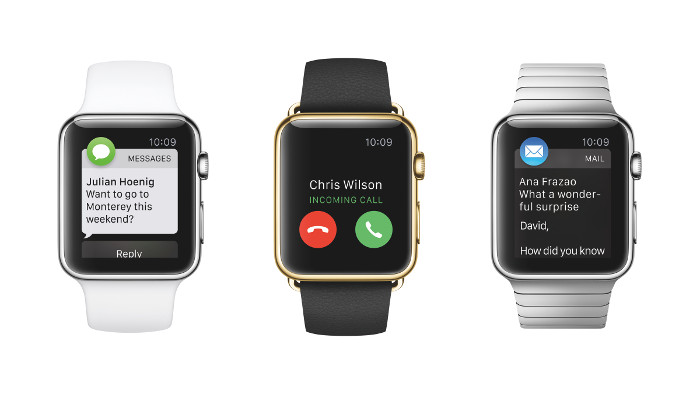 Cela peut être normal : si l’iPhone n’est pas verrouillé, la montre n’affiche pas les notifications car elle pense que vous êtes devant l’iPhone.
Cela peut être normal : si l’iPhone n’est pas verrouillé, la montre n’affiche pas les notifications car elle pense que vous êtes devant l’iPhone.
Pensez donc bien à bien verrouiller votre téléphone lorsque vous ne l’utilisez pas.
Si malgré tout le problème persiste vous pouvez tenter une réinitialisation de la montre.
Vérifier aussi que votre Apple Watch est bien connectée avec votre iPhone. Vous pouvez l’observer directement sur la montre comme cette image le montre :
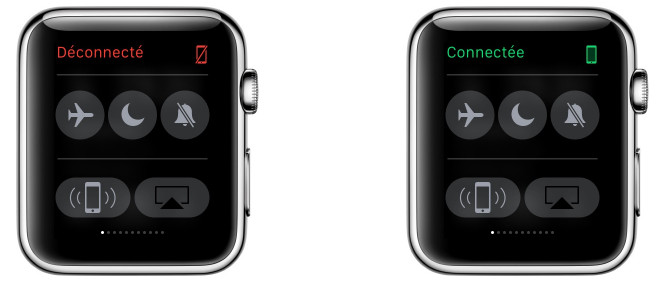 Enfin, pensez aussi à vérifier que les applications iPhone sont bien réglées pour envoyer des notifications (comme Facebook, Twitter, etc.). Le problème peut simplement venir de la configuration des applications…
Enfin, pensez aussi à vérifier que les applications iPhone sont bien réglées pour envoyer des notifications (comme Facebook, Twitter, etc.). Le problème peut simplement venir de la configuration des applications…
Supprimer la connexion (jumelage) entre l’iPhone et l’Apple Watch
Si vous rencontrez trop de soucis, il peut être bon de refaire toute la procédure de connexion entre votre téléphone et la montre connectée d’Apple.
Voici la procédure :
- approchez votre montre tout contre l’iPhone
- ouvrez l’application Watch de l’Phone et allez dans Ma Montre -> Apple Watch -> Déjumeler l’Apple Watch
- valider l’opération
Jumeler (connecter) votre iPhone à l’Apple Watch
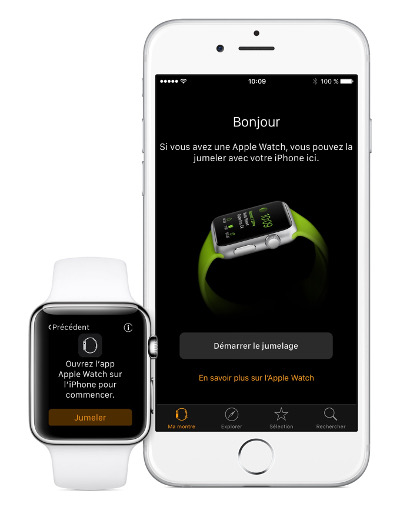 Voici la procédure pour faire communiquer votre smartphone avec l’Apple Watch :
Voici la procédure pour faire communiquer votre smartphone avec l’Apple Watch :
- Eteignez l’Apple Watch
- Rechargez l’iPhone et l’Apple Watch
- sur l’iPhone, activer le Bluetooth : Réglages -> Bluetooth
- Vérifier que l’iPhone est connecté à un réseau Internet (Wifi ou 3G/4G)
- Allumez l’Apple Watch en maintenant le bouton sous la couronne enfoncé
- Lorsque le logo « Apple » s’affiche, relâchez le bouton
- Approchez la montre du smartphone (le plus près possible)
- Ouvrez l’application Watch sur l’iPhone
- Sélectionnez la langue sur la montre (à l’aide de la couronne)
- Appuyez sur « Démarrer le jumelage » sur l’Apple Watch
- Placez l’Apple Watch sous l’Appareil Photo de l’iPhone en vous aidant de la photo explicative présente sur l’écran du téléphone
- Une fois que l’iPhone a reconnu la montre, appuyer sur « Configurer comme une nouvelle Apple Watch » (ou, si vous aviez une sauvegarde précédente « Restaurez une sauvegarde« )
- suivez la procédure pour configurer les applications, etc.
Effacer les données de votre Apple Watch
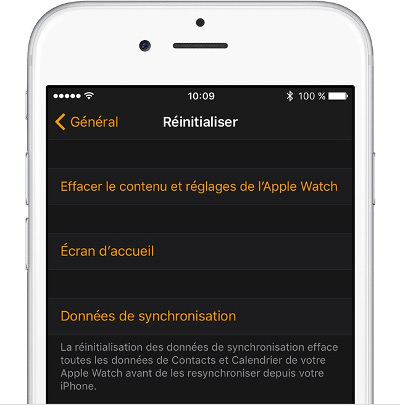 Si vous avez beaucoup de soucis ou que vous souhaitez tout simplement remettre à neuf votre montre, vous pouvez supprimer toutes ses données.
Si vous avez beaucoup de soucis ou que vous souhaitez tout simplement remettre à neuf votre montre, vous pouvez supprimer toutes ses données.
Pour cela, il faut suivre la procédure qui suit :
- Ouvrez l’application « Watch » sur l’iPhone,
- Allez dans Général
- Appuyez sur « Réinitialiser »
- Sélectionnez « Effacer le contenu et réglages de l’Apple Watch »
Si vous ne pouvez pas utiliser votre smartphone, vous pouvez le faire directement depuis la montre :
- brancher en charge votre Apple Watch à partir du câble de chargement
- laisser appuyer sur le bouton latéral (on/off sous la couronne) jusqu’à ce qu’un message apparaisse
- appuyer longtemps sur l’option « éteindre » jusqu’à ce qu’un nouveau menu apparaisse
- sélectionner l’option « Effacer contenus et réglages »
Mais attention, dans les deux cas, il faudra tout refaire la procédure de configuration de votre montre avec l’iPhone (jumelage, etc.)
Vous avez oublié (ou perdu) le code d’accès
Si votre montre est protégée par un code et que vous ne vous en souvenez plus, vous devez procéder à sa réinitialisation (voir chapitre précédent).
Vous voulez protéger votre Apple Watch des rayures
Si vous avez une belle Apple Watch toute neuve, vous n’avez peut-être pas envie de la voir toute rayée.
Vous pouvez trouver un peu partout des protections d’écrans pour votre montre Apple.
Vous avez un problème et vous voulez ouvrir et démonter l’Apple Watch
Si votre cas semble désespéré, vous pouvez toujours tenter de réparer la montre pour changer ce qui ne fonctionne pas.
Sachez que c’est utile pour changer la batterie ou éventuellement l’écran, mais que l’opération est très difficile.
Vous trouverez sur Amazon, des outils vraiment abordables pour tenter l’opération. Je pense que c’est utile uniquement dans le cas où vous avez une Apple Watch cassée ou qui ne fonctionne pas du tout et que vous souhaitez tenter une opération de réparation.
L’écran de l’Apple Watch « bouge » tout seul
Si vous constatez qu’il y a une sorte de zoom et de dézoom très rapide sur votre Apple Watch, c’est qu’il y a un problème avec la couronne « Digital Crown » : elle peut être sale.
Ce problème donne l’impression que l’écran bouge tout seul.
Apple recommande cette procédure pour le nettoyage :
- Arrêter la montre Apple Watch et débrancher-la du chargeur si nécessaire.
- Si vous disposez d’un bracelet en cuir, enlever-le car cette matière ne supporte pas l’eau.
- Passez la « Digital Crown » sous un filet d’eau du robinet à chaude température pendant 10 à 15 secondes. N’utilisez ni savon ni aucun autre produit nettoyant.
- Arrêter l’eau du robinet.
- Faites pivoter la Digital Crown tout en appuyant dessus afin de permettre à l’eau de s’écouler sur la fente la séparant du cadran.
- Essuyez votre Apple Watch à l’aide d’un chiffon non abrasif et sans peluche.
Si malgré cela, l’écran de l’apple watch bouge encore seul, vous devrez la ramener ou tenter l’opération compliquée de la démonter (voir les outils dans la question du dessus) pour faire un nettoyage en profondeur.
Découvrez le 💲 guide 💲 pour investir dans les montres pour gagner de l’argent 💰
 A voir sur Amazon.fr
A voir sur Amazon.fr
 A voir sur Amazon.fr
A voir sur Amazon.fr
 A voir sur Amazon.fr
A voir sur Amazon.fr





